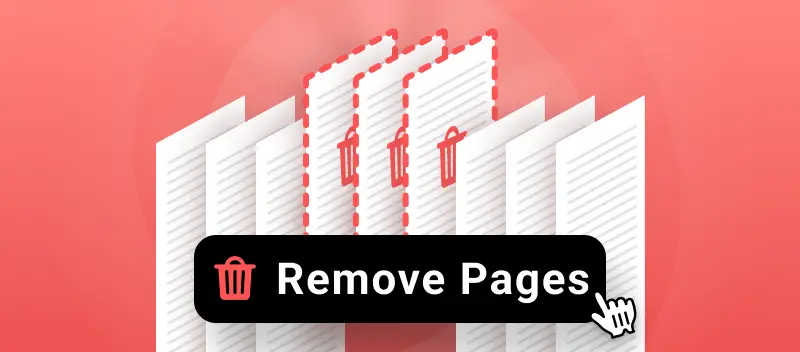O formato PDF é amplamente utilizado para o intercâmbio de documentos. Por vezes, não é necessário enviar o ficheiro inteiro a uma determinada parte. Em vez de refazer o PDF inteiro, é útil aprender simplesmente como remover páginas de um PDF. O método online poupar-lhe-á tempo porque não tem de instalar qualquer software adicional. Além disso, pode utilizá-lo em qualquer dispositivo, independentemente do sistema operacional.
Oferecemos-lhe uma ferramenta online gratuita para excluir páginas de um PDF. A sua interface gráfica intuitiva e o processamento de ficheiros de alta velocidade tornam-no o melhor processo.
Como remover páginas de PDF?
Siga os passos simples para descobrir como se livrar de páginas extra em PDF:
- Abra a ferramenta "Excluir Páginas PDF" num navegador.
- Carregue um documento clicando em "Adicionar arquivo" ou arrastar e largar. Em alternativa, carregue a partir do seu Google Drive ou Dropbox. 3.Digite os números de página ou intervalos no campo de entrada com um hífen, ou seja, 9-15, 19-21. Ou selecione as páginas manualmente com um clique do rato.
- Carregar no botão "Excluir páginas" para remover as páginas PDF da sua escolha.
- Descarregue o ficheiro criado ou partilhe-o.
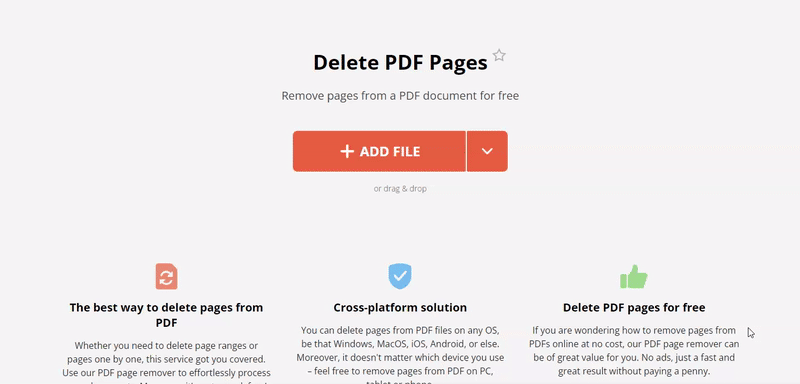
Benefícios do nosso removedor de páginas PDF
Como você pode ver nas instruções, você pode excluir páginas PDF clicando nas miniaturas das páginas ou digitando seus números. Por exemplo, pode destacar as páginas 8-10 e depois simultaneamente destacar as páginas 17-21 para apagar. Não há maneira mais fácil de remover páginas de um PDF.
A melhor parte de utilizar o nosso serviço é que não está limitado por dispositivos ou capacidades. Oferecemos uma ferramenta online gratuita, o que significa que pode utilizar qualquer dispositivo, desde o seu portátil até ao seu smartphone. Ao contrário de outros sites de edição PDF, as nossas ferramentas estão disponíveis sem registo e são gratuitas. Não só pode remover páginas de PDF online, como também pode fundir, dividir e editar um PDF.
Outras ferramentas úteis para trabalhar com PDF:
Agora que você já sabe como remover páginas de um PDF e percebeu como é fácil com o PDF Candy, confira as outras ferramentas que você encontra no site:
- Use ferramenta PDF para Word para transformar um PDF num ficheiro Word editável e modificá-lo num processador de texto à sua escolha.
- Juntar PDF para fundir vários ficheiros num só para facilitar o seu armazenamento e partilha.
- Cortar PDF para recortar partes desnecessárias das páginas do documento.
- Utilizar a ferramenta número de páginas para numerar páginas PDF, escolhendo a posição e o formato dos números de modo a que tudo seja transparente e claro.
- Editar PDF para alterar o conteúdo e editar o texto PDF em linha.